Kuinka tallentaa Clash Royale -pelin tietokoneelle, iOS ja Android
Koska Clash Royale on niin suosittu puhelinten käyttäjien keskuudessa, se tekee aistittavana, että monet pelaajat haluavat tallentaa pelin ja jakaa sen muiden kanssa. Esimerkiksi, kun pelaat tätä peliä, olet ehkä tehnyt hyvää työtä ja odottaa tallentavasi saavutuksesi.
Pelissä ei ole kuitenkaan käytettävissä sisäänrakennettuja työkaluja näytön tallentamiseen sekä iPhonessa että Androidissa. Tarkoittaako se, että et voi ennätys Clash Royale? Vastaus on kieltävä, ja voit oppia alla olevista parhaista tavoista pelastaa pelisi tietokoneella, iPhonella ja Androidilla.
Osa 1: Paras tapa tallentaa Clash Royale PC / Mac-tietokoneelle
Vaikka Clash Royale on mobiilipeli, tietokone on silti paras tapa tehdä pelin tallennus. Tarvitset tehokkaan näytön tallentimen, kuten Aiseesoft Screen Recorder.

Lataukset
Aiseesoft Screen Recorder
- Tallenna mikä tahansa näytön alue yhdellä napsautuksella.
- Lisää kasvosi ja äänesi pelin nauhoitukseen.
- Esikatsele Clash Royale -tallennusta sisäänrakennetulla mediasoittimella.
- Vie pelimerkki sosiaaliseen verkkoon tai mobiililaitteisiin.
Lyhyesti sanottuna, se on helpoin tapa tallentaa Clash Royale PC: lle tai Macille.
Kuinka tallentaa Clash Royale PC: lle
Vaihe 1:
Asenna paras Clash Royale -tallennin
Kun sinun on tallennettava Clash Royale, lataa parhaan pelitallentimen asennusohjelma ja asenna se tietokoneellesi. Seuraavaksi suoratoista matkapuhelimen näyttö tietokoneellesi. IPhonessa AirPlay-peilaus antaa sinun peilata näytön tietokoneeseen. Kokeile joitain kolmansien osapuolien sovelluksia Androidille. Käynnistä seuraavaksi pelitallennin ja valitse Videonauhuri Siirtyä eteenpäin.

Vaihe 2:
Äänitä Clash Royale
Pelin tallentimen käyttöliittymässä on neljä osaa, näyttö, Webcam, System Sound ja Mikrofoni. Tallenna vain Clash Royale, kytke päälle näyttö ja System Sound ja poista toiset käytöstä. Ota käyttöön neljä osaa, jos haluat lisätä reaktioitasi. Säädä sitten tallennusaluetta matkapuhelimen näytön perusteella ja säädä äänenvoimakkuus.
Valitse Asetukset -kuvake oikeassa yläkulmassa avataksesi Asetukset-valintaikkunan. Siirry ulostulo -välilehti ja aseta tulosteen muoto, kohde- ja muut asetukset. Klikkaus OK vahvistaaksesi sen ja takaisin päärajapintaan. Aloita Clash Royalen pelaaminen luurillasi ja napsauta REC -painike aloittaa pelin tallennuksen.

Vaihe 3:
Esikatsele ja tallenna Clash Royale
Kun pelattavuus on valmis, napsauta stop -kuvaketta pop preview ikkuna. Nyt voit tarkistaa pelin nauhoituksen ja poistaa ei-toivotut kehykset nollaamalla aloitus- ja loppupisteet. Jos olet tyytyväinen siihen, napsauta Säästä -painike viedäksesi äänityksen.

Saatat tarvita: Kuinka siirtää Clash Royale Androidista iPhoneen or iPhonesta iPhoneen
Osa 2: Äänitä Clash Royale iPhonessa
Aikaisemmin joudut purkamaan iPhonen vankilasta ja tallentamaan pelaamisen tai muun toiminnan näytölle. Nyt voit käyttää joitain pelitallennussovelluksia sen tekemiseen ilman purkautumista. Nämä Clash Royale -soittimen sovellukset toimivat samalla tavalla ja me käytämme Napauta Tallenna
esimerkkinä.
Vaihe 1:
Asenna Clash Royale -sovellus App Storesta. Sen voi ladata ilmaiseksi, ja sen avulla voit katsella mainoksia vaihtaaksesi ominaisuuksia.
Vaihe 2:
Avaa pyyhkäisemällä ylöspäin alhaalta ohjauskeskus. Pyyhkäise iPhone X: llä oikealta ylhäältä. Napauta Näytön nauhoitus painiketta ja valitse Napauta Tallenna.
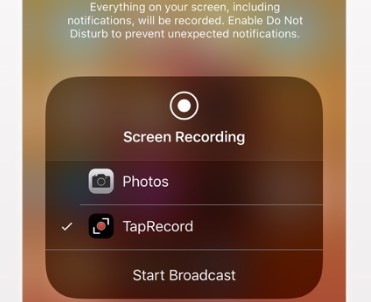
Vaihe 3:
Palaa takaisin aloitusnäyttöön, ja saat kelluvan painikkeen pelitallentimella. Napauta Clash Royale ja aloita pelaaminen. Kun haluat nauhoittaa pelin, napauta kelluvaa painiketta aloittaaksesi nauhoituksen.
Vaihe 4:
Pelin pelaamisen jälkeen napauta stop -kuvake Clash Royale -äänityksen tallentamiseksi. Sitten voit katsella ja muokata nauhoitusta tallentimen sovelluksessa. Jos haluat jakaa sen sosiaaliseen mediaan tai sähköpostitse, napauta tallennetta ja tee haluamasi.

Huomautus: Vaikka Apple on julkaissut näytön tallennusominaisuuden iOS 11: een ja uudempiin, se on saatavana vain harvalle pelille. Voit tarkistaa luettelo pelistä tuettu, mutta se ei sisällä Clash Royale -sovellusta.
Voit nauhoittaa Clash Royale -sovelluksen myös iPhone-näytön tallentimen sovellukset helposti.
Osa 3: Kuinka tallentaa Clash Royale Androidilla
Google Play Kaupassa on paljon näytön tallennussovelluksia. Kun kyse on Clash Royalen levyttämisestä, Google Play-pelit on hyvä vaihtoehto. Aluksi se on mobiilin pelin manager. Nyt Google sisällytti peliohjelman sovellukseen.
Nyt Google sisällytti peliohjelman sovellukseen.

Vaihe 1:
Käynnistä Play Games -keskus Android-puhelimellasi ja siirry sitten kohtaan Omat pelit. Vieritä luetteloa vasemmalle ja oikealle löytääksesi Clash Royale, ja valitse se. Sitten näet kamerakuvaketta oikeassa yläkulmassa.
Vaihe 2:
Napauta kamerakuvaketta ja ponnahdusikkuna tulee näkyviin. Valitse haluttu laatu kohdasta Laatuasetukset alueella. Google Play Games antaa sinun tallentaa pelin 720p tai 480p. Se kertoo myös kuinka paljon tallennusaikaa jäljellä tallennustilasi perusteella.
Vaihe 3:
Napauta Käynnistää -painike näyttää pelin tallentimen säätimet. Voit vetää niitä näytön ympärille pitämällä pelikuvaketta. Kun napautat Tallenna-painiketta, se alkaa tallentaa Clash Royalea kolmen sekunnin kuluttua. Kun peli on valmis, napauta Stop-kuvaketta tallentaaksesi äänityksen laitteellesi. Sitten voit joko muokata sitä tai ladata suoraan YouTubeen.
Huomautus: Google Play Games -sovellus on täysin ilmainen ilman rajoituksia. Lisäksi se on yhteensopiva monenlaisten Android-laitteiden kanssa. Jos et pidä siitä, voit kokeilla muiden valmistajien pelitallennussovelluksia, kuten Game Recorder + ja paljon muuta.
Lisää: näytön tallennussovellukset Androidilla, voit tarkistaa sen täältä.
Yhteenveto
Tässä artikkelissa puhuttiin Clash Royalen tallentamisesta iPhone-, iPad- ja Android-laitteille. Clash Royale on suosittu mobiilipeli, joka houkuttelee miljoonia pelaajia ympäri maailmaa. Jos olet yksi heistä, kannattaa ehkä jakaa pelisi ja strategiasi. Android-laitteissa Google Play Games -sovellus ei ole vain hämmästyttävä tapa hallita pelejäsi, vaan myös tallentaa peli. Paras tapa tallentaa Clash Royale on Aiseesoft Screen Recorder, jos pystyt peilaamaan näytön tietokoneeseen. Sitä on helppo käyttää, mutta se pystyy myös tuottamaan korkealaatuisia nauhoituksia. Lisää ongelmia? Ole hyvä ja kirjoita alla.
Mitä mieltä olet tästä viestistä?
Erinomainen
Arvostelu: 4.9 / 5 (perustuu 119-äänestyksiin)Seuraa meitä
 Jätä kommenttisi ja liity keskusteluun
Jätä kommenttisi ja liity keskusteluun
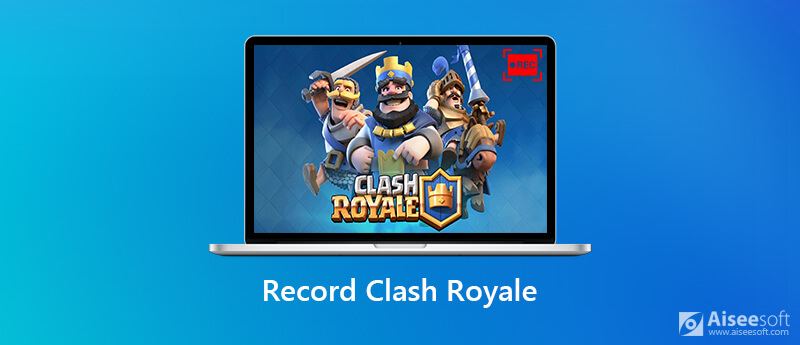

100 % turvallinen. Ei mainoksia.
100 % turvallinen. Ei mainoksia.



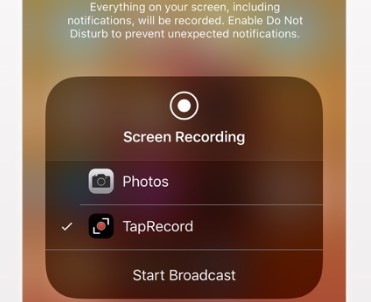



100 % turvallinen. Ei mainoksia.
100 % turvallinen. Ei mainoksia.